¿Necesitas eliminar, archivar o etiquetar cientos de correos electrónicos en Gmail? Desplazarte y seleccionarlos uno por uno lleva una eternidad, pero hay una forma mucho más rápida. En esta guía rápida, aprenderás cómo seleccionar todo en Gmail para que puedas gestionar más de 1.000 correos a la vez, aumentar tu productividad y mantener tu bandeja de entrada limpia.
De media, los usuarios de Gmail reciben más de 100 correos al día. Y la mayoría se acumulan sin leer. Tanto si quieres limpiar tu bandeja de entrada, evitar alcanzar el temido límite de almacenamiento de 15 GB o simplemente mantener el orden, saber cómo seleccionar todos los correos en Gmail es un cambio de juego. ¿La buena noticia? Solo requiere unos pocos clics.
¿Listo? Vamos allá.
¿Se puede seleccionar todo en la app móvil de Gmail?
La app móvil de Gmail permite seleccionar varios correos, pero está limitada a los 50 mensajes que se muestran. No existe la opción de Seleccionar todas las conversaciones de toda tu bandeja de entrada. Así es como puedes seleccionar correos en bloque desde la app:
- Abre la app de Gmail.
- Toca el icono del remitente junto a un correo para seleccionarlo.
- Toca Seleccionar todo para elegir los primeros 50 mensajes visibles.
- Desplázate hacia abajo para cargar más mensajes.
- Toca Seleccionar todo de nuevo para seleccionar los siguientes 50.
- Repite hasta llegar al final de tu bandeja de entrada o carpeta.
Y listo. Ya puedes seleccionar correos en masa en el móvil. Pero recuerda que tendrás que repetir el proceso cada 50 correos, lo que no es ideal para limpiezas grandes. Para resultados más rápidos, recomendamos usar Gmail en un ordenador.
Cómo seleccionar todos los correos de la página actual en Gmail
Por defecto, Gmail muestra 50 correos por página. Si solo quieres seleccionar esos —por ejemplo, para eliminarlos o archivarlos— así se hace:
- Abre Gmail.
- Haz clic en la casilla de verificación en la parte superior izquierda de la lista de correos, justo debajo de la barra de búsqueda.
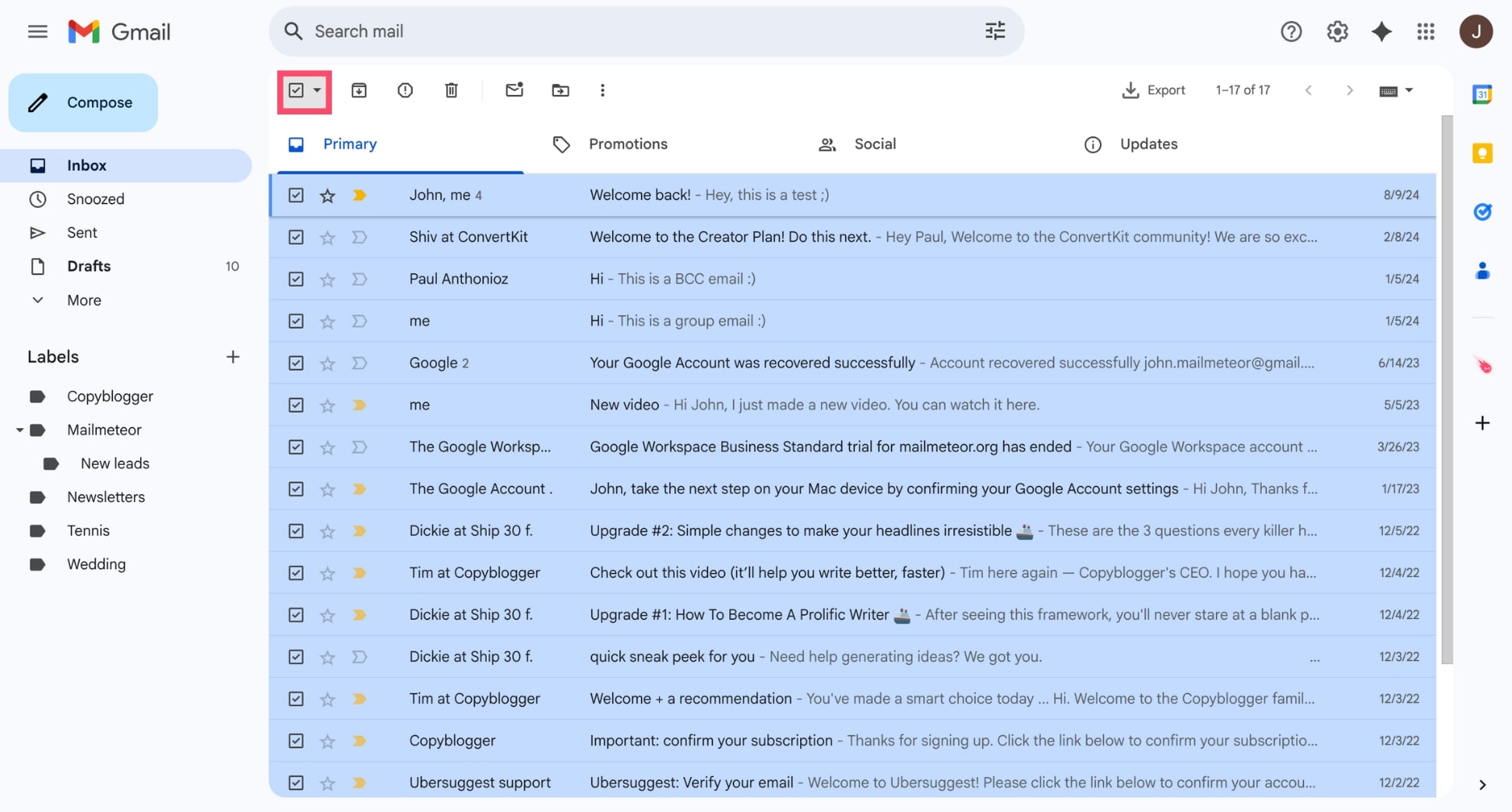
- Ahora puedes elegir una acción.
Cómo seleccionar todos los correos de tu bandeja de entrada de Gmail (no solo 50)
¿Quieres eliminar, archivar o etiquetar todos los correos de tu bandeja de entrada —no solo los 50 visibles en la primera página—? Haz esto:
- Abre Gmail.
- Ve a tu bandeja de entrada.
- Haz clic en la casilla de verificación en la parte superior izquierda de la lista.
- Haz clic en Seleccionar todas las conversaciones en la Bandeja de entrada.
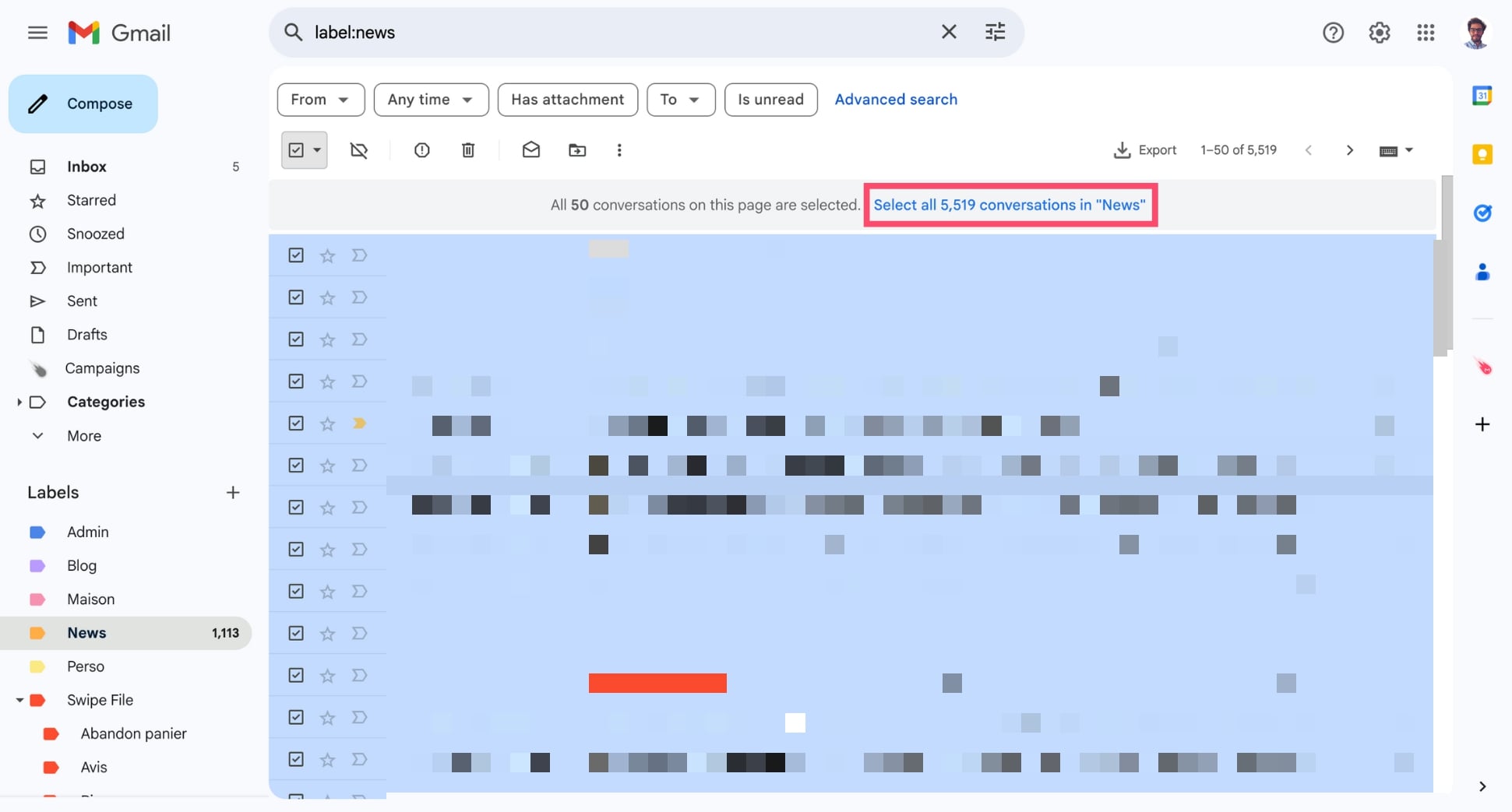
- Elige una acción.
Y listo. Ahora has seleccionado todos los correos de tu bandeja de entrada, no solo la primera página.
Cómo seleccionar todos los correos de una etiqueta o categoría
Si quieres gestionar todos los correos dentro de una etiqueta o categoría específica —como Promociones, Notificaciones o una carpeta personalizada— haz esto:
- Abre Gmail.
- En la barra lateral izquierda, haz clic en la etiqueta o categoría que quieras.
- Haz clic en la casilla de verificación en la parte superior izquierda de la lista.
- Encima de tus correos, haz clic en Seleccionar todas las conversaciones en [Etiqueta o Categoría].
- Aplica la acción deseada.
Cómo seleccionar todos los correos que coincidan con una búsqueda o filtro
Para eliminar en bloque correos antiguos o limpiar boletines, la barra de búsqueda de Gmail es muy útil:
- Abre Gmail.
- En la barra de búsqueda, haz clic en Mostrar opciones de búsqueda o escribe tu consulta. Ejemplos:
- has:attachment
- older_than:1y
- larger:5M
- is:starred
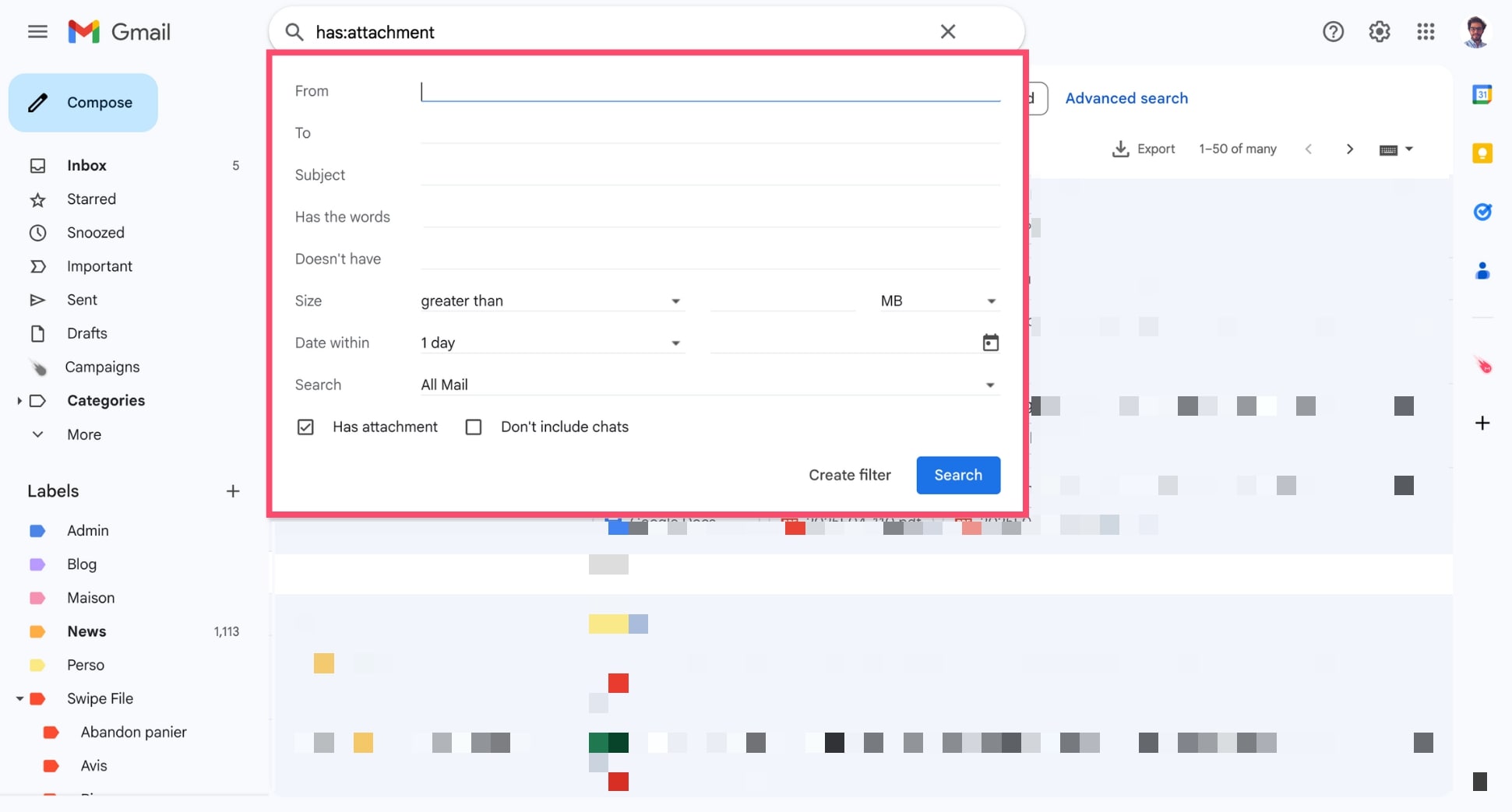
- Pulsa Enter para ver los resultados.
- Marca la casilla superior izquierda para seleccionar los primeros 50 resultados.
- Haz clic en Seleccionar todas las conversaciones que coincidan con esta búsqueda.
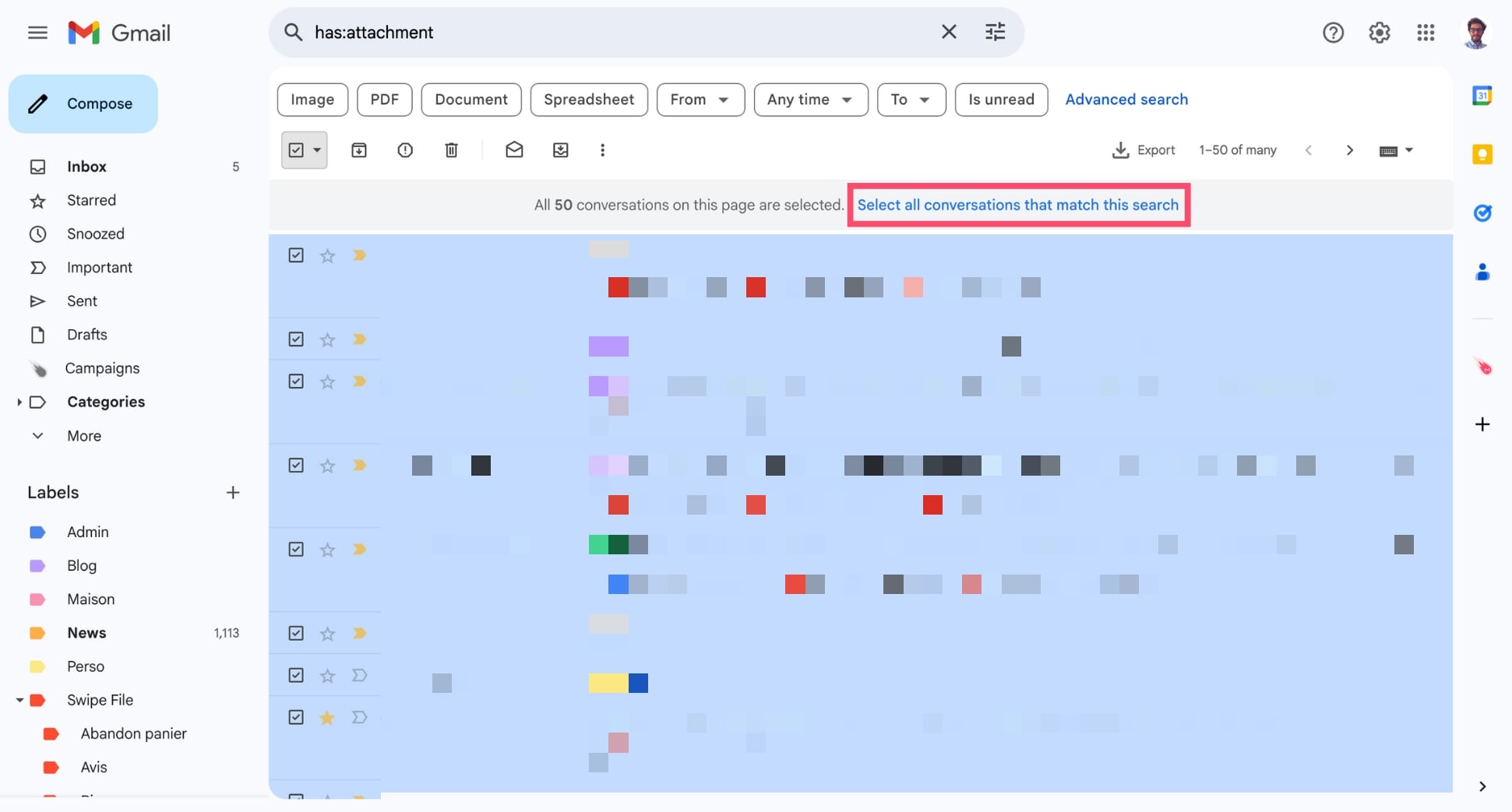
Cómo seleccionar todos los correos de un remitente
Para eliminar, etiquetar o archivar todos los correos de una persona o empresa:
- Abre Gmail.
- En la barra de búsqueda, escribe: from:[email protected].
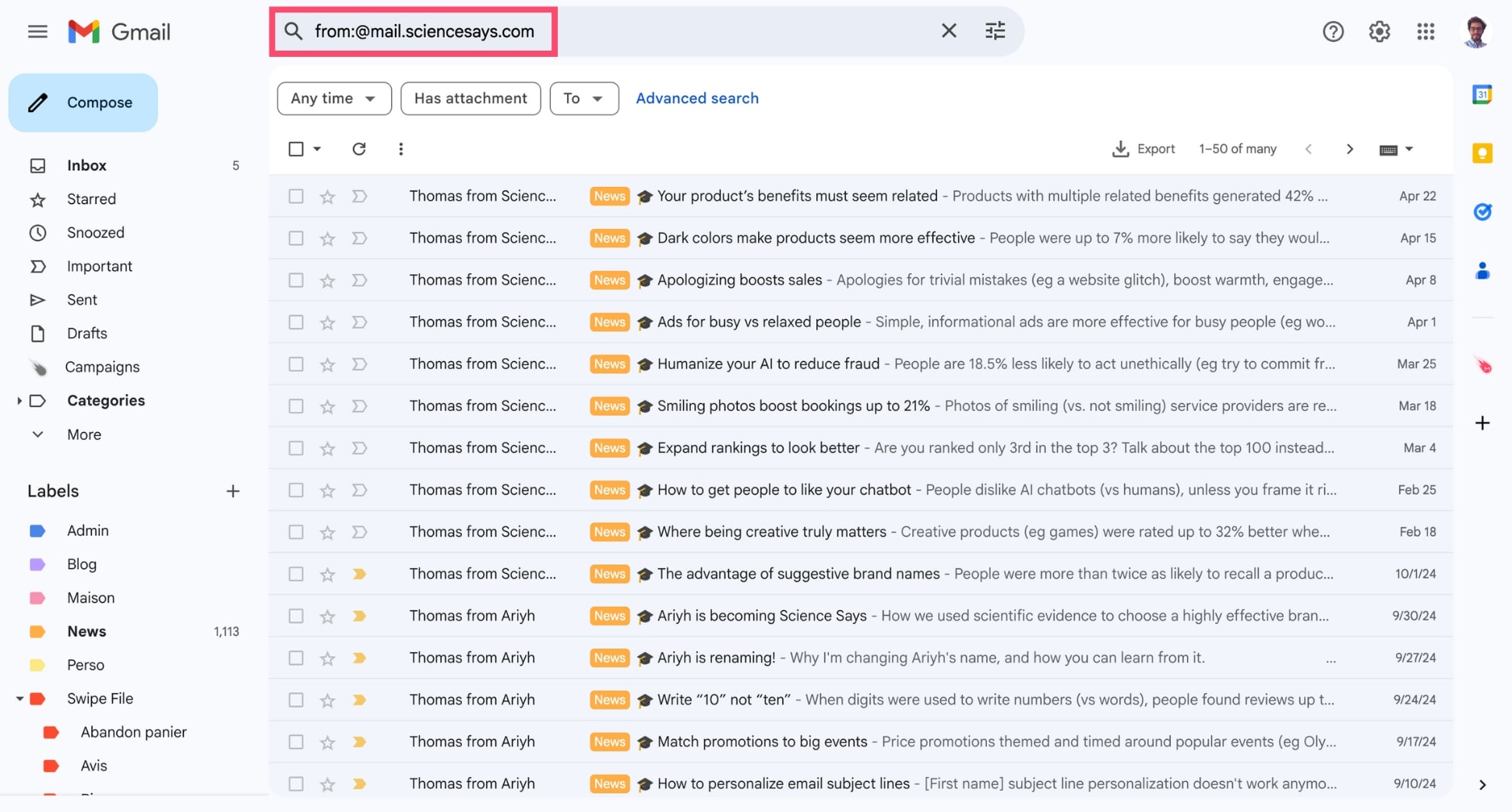
- Pulsa Enter para filtrar.
- Marca la casilla superior izquierda para seleccionar los primeros 50 resultados.
- Haz clic en Seleccionar todas las conversaciones que coincidan con esta búsqueda.
- Aplica la acción deseada.
Cómo seleccionar todos los correos no leídos
Para filtrar y seleccionar todos los correos no leídos:
- Abre Gmail.
- En la barra de búsqueda, escribe: is:unread.

- Marca la casilla superior izquierda para seleccionar los primeros 50 resultados.
- Haz clic en Seleccionar todas las conversaciones que coincidan con esta búsqueda.
- Elige la acción.
Qué hacer después de seleccionar todos los correos en Gmail
Una vez seleccionados, puedes aplicar estas acciones:
Eliminar correos
Haz clic en el icono de la papelera para mover todos los correos seleccionados a la papelera. Gmail los eliminará permanentemente tras 30 días.

Archivar correos
Haz clic en el icono de archivar para quitarlos de la bandeja de entrada sin eliminarlos.
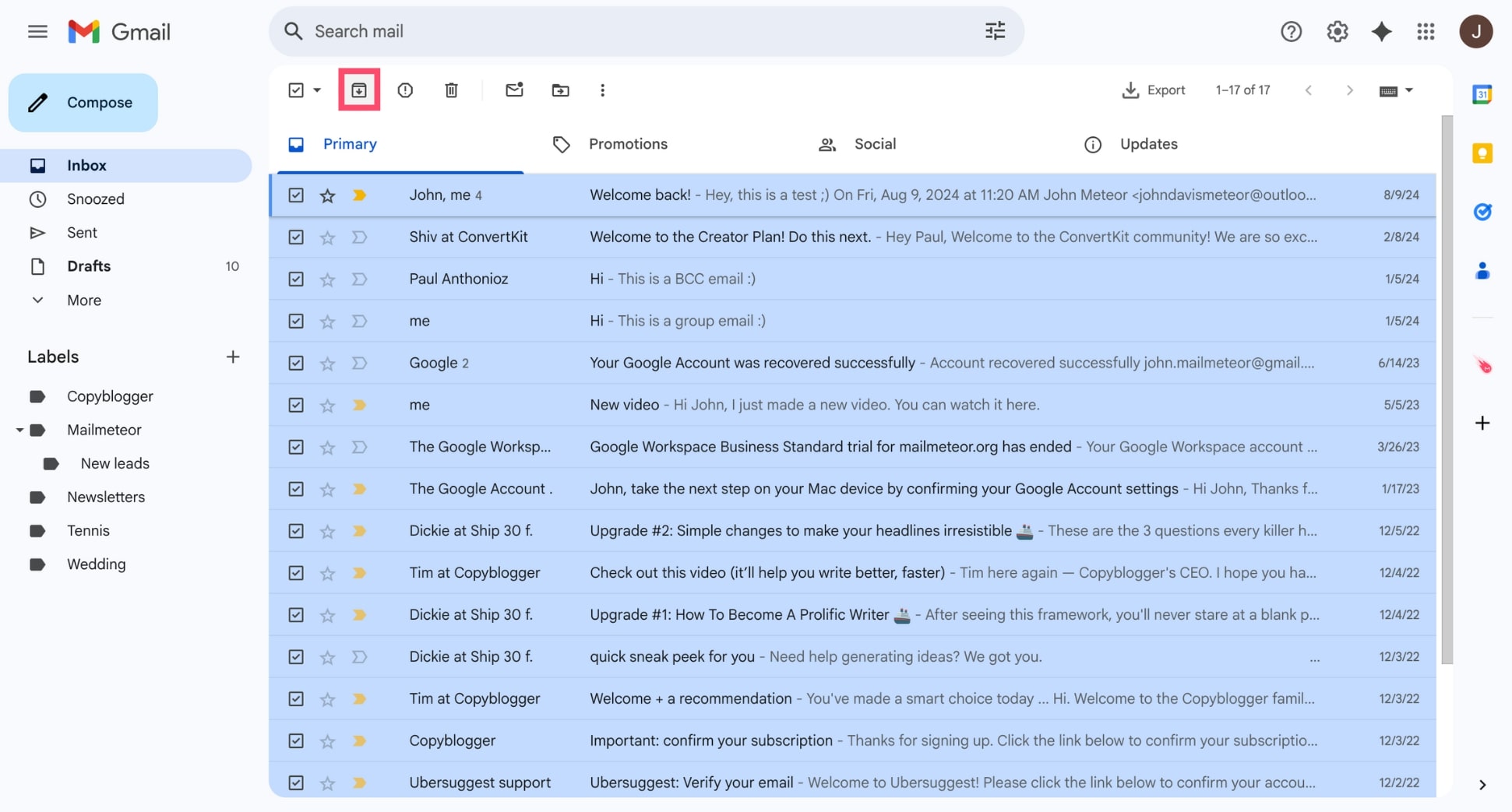
Marcar como leídos o no leídos
Haz clic en el icono del sobre para marcar como leídos o no leídos.
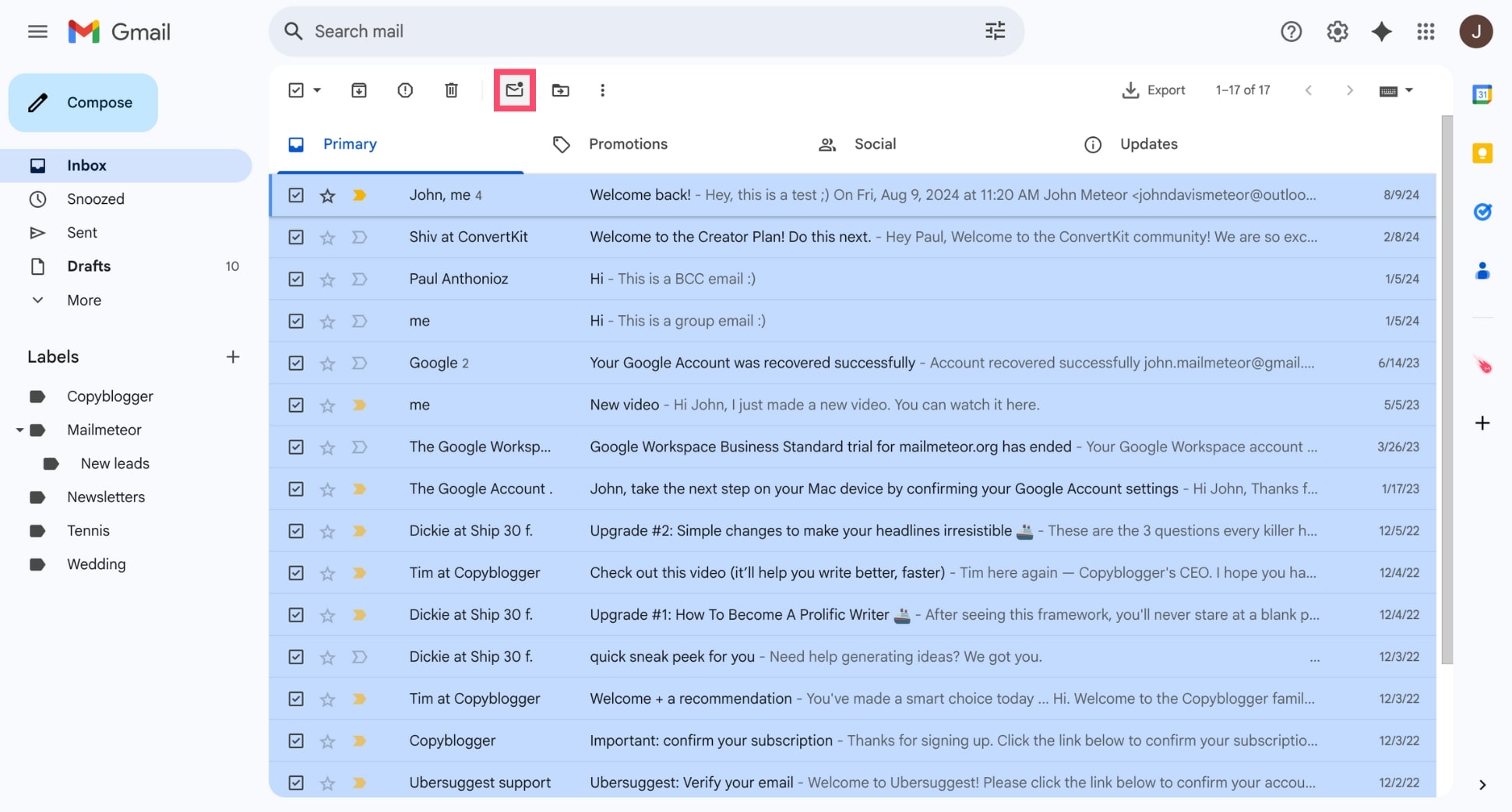
Mover a una carpeta
Haz clic en el icono de carpeta para moverlos a otra etiqueta o carpeta personalizada.
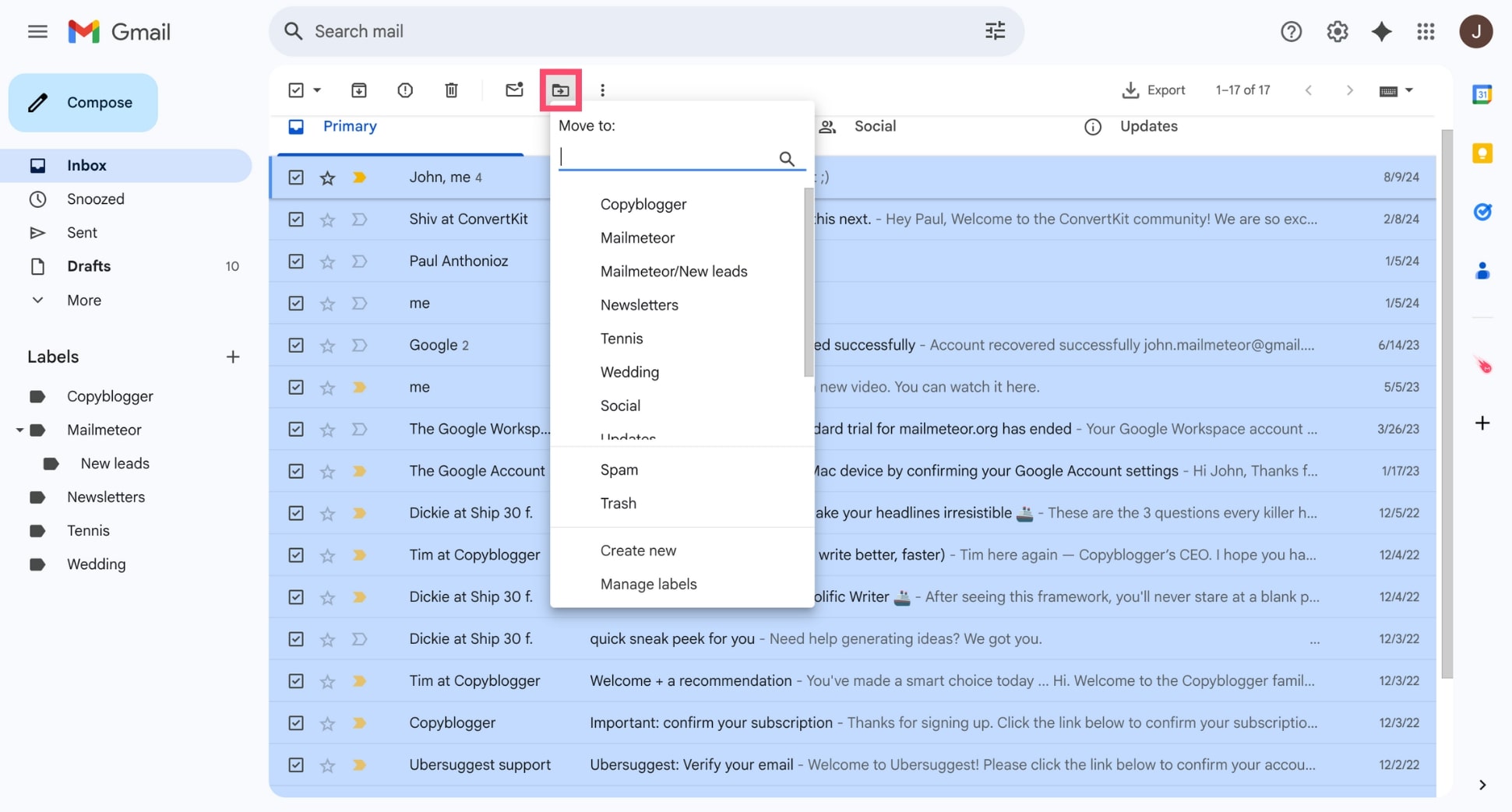
Conclusión
Dominar el comando Seleccionar todo en Gmail te permite gestionar correos en bloque y ahorrar horas de trabajo manual. Úsalo para limpiar correos antiguos, organizar tu bandeja de entrada y liberar espacio de almacenamiento en pocos clics.
Si quieres llevar tu productividad en Gmail más allá, prueba nuestra extensión gratuita para Gmail y accede a funciones como:
💌 Envíos masivos personalizados
✨ Asistente de escritura con IA
⏰ Seguimientos automáticos
🗂️ Exportación de correos en un clic
Mailmeteor lo usan más de 7 millones de profesionales para ahorrar tiempo, escribir mejores correos y lograr más, directamente desde Gmail.
Nuestro plan gratuito te permite enviar hasta 50 correos electrónicos personalizados al día. Pruébalo y cuéntanos qué te parece :)
¡Felices envíos! 💌
Preguntas frecuentes
¿Existe una forma de seleccionar correos masivamente en Gmail?
Gmail te permite seleccionar correos masivamente con solo unos clics. Simplemente haz clic en la casilla de verificación en la parte superior de tu bandeja de entrada para seleccionar todos los correos de la página actual. Luego, haz clic en el mensaje que aparece arriba para seleccionar todas las conversaciones de esa categoría o resultado de búsqueda, incluso aquellas que no son visibles en la página actual.
¿Cuál es el atajo para seleccionar todo en Gmail?
No existe un atajo de Gmail directo para “seleccionar todo”. Sin embargo, puedes activar los atajos de teclado de Gmail y presionar *** seguido de **a para seleccionar todos los correos en la página actual. Para usarlo, ve a Configuración > Ver todos los ajustes > General y activa Atajos de teclado.
¿Puedo seleccionar todos los correos en Gmail y eliminarlos?
Sí. Después de seleccionar todos los correos usando la casilla de verificación y confirmar la opción Seleccionar todas las conversaciones, haz clic en el ícono de la papelera para eliminarlos. Es una forma eficaz de liberar espacio de almacenamiento en Gmail eliminando miles de correos de una sola vez, ya sea desde tu bandeja de entrada, etiquetas o resultados de búsqueda.
¿Hay forma de seleccionar más de 50 correos en Gmail?
Por defecto, Gmail muestra 50 correos por página. Pero después de hacer clic en la casilla de verificación superior, aparecerá una barra amarilla con el mensaje “Seleccionar todas las conversaciones en [categoría]”. Haz clic allí y Gmail seleccionará todos los correos que coincidan con tu vista, más allá de los primeros 50. Ahora podrás eliminarlos o archivarlos masivamente.
¿Cómo seleccionar correos grandes en Gmail?
Para encontrar y seleccionar correos grandes en Gmail, usa el operador de búsqueda larger:10M (o cualquier tamaño, como larger:5M) en la barra de búsqueda. Una vez que aparezcan los resultados, usa la casilla de verificación en la parte superior y haz clic en Seleccionar todas las conversaciones que coincidan con esta búsqueda para realizar acciones masivas como eliminar o archivar.


